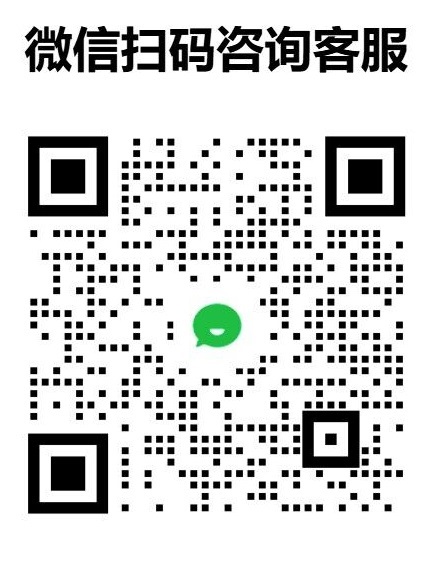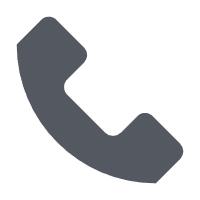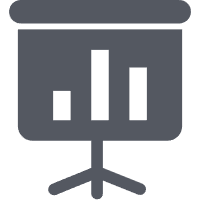字段:在数据库中,大多数时侯,表的“列”称为“字段”,每个字段包含某一专题的信息。就像“通讯录”数据库中,“姓名”、“联系电话”这些都是表中所有行共有的属性,所以把这些列称为“姓名”字段和“联系电话”字段。
进入CRM系统的控制面板模块,点击,进入字段规则设置界面,如图:

2.1 字段传递
下面举个例子说明一下字段传递:
在“客户”模块创建“联系人”,点击客户信息右侧“创建联系人”,

点击“创建联系人”后,如图:

注意:未设置“联系人”模块字段传递前,“客户来源”显示“无”,即系统默认值;
“联系人”模块字段传递设置具体操作如下:
选择模块:联系人,接受传递字段:客户来源,传递模块:客户,传递字段:客户来源,
如图:

点击保存后,如图所示:
设置完成后,记得清除缓存(具体操作:控制面板>清除缓存>确定)。
设置“客户来源”模块字段传递后,“客户来源”显示“独立开发”,与“客户”模块客户信息中的客户来源建立联系,如图所示:


同样,其他模块的字段传递设置也是如此。
注意:
下面举例来讲一讲字段联动的设置;
在“销售机会”模块中,使“销售阶段”和“可能性(%)”关联起来的设置如下:
在“销售机会”模块中,点击“创建销售机会……”,如图:

显示新增销售机会的基本信息,如图:
未设置“销售机会”字段联动前,“销售阶段”和“可能性(%)”显示默认值;
“销售机会”模块字段联动设置具体操作如下:
点击“增加”按钮,一级字段:销售阶段;二级字段:可能性(%);如图:

点击“下一步”,选择各个销售阶段的可能性(%),如图:

点击保存后,如图所示:

设置完成后,记得清除缓存(具体操作:控制面板>清除缓存>确定)。
设置“销售机会”模块字段联动后,选择“销售阶段”后,与之关联的“可能性(%)”显示出来,如图所示:
同样,其他模块的字段联动设置也是如此。
注意:
如果出库人员需要打印发货单,需要知道物流信息和收货信息,但是这些信息都是在客户信息中填写,出库人员没有查看客户信息的权限,所以出库人员没有办法和不方便查看发货所需要的物流信息和收货信息。
这就需要在合同订单里增加收货信息,在合同订单里增加收货信息的具体步骤:www.c3crm.com/fwzx/cjwt/302.html